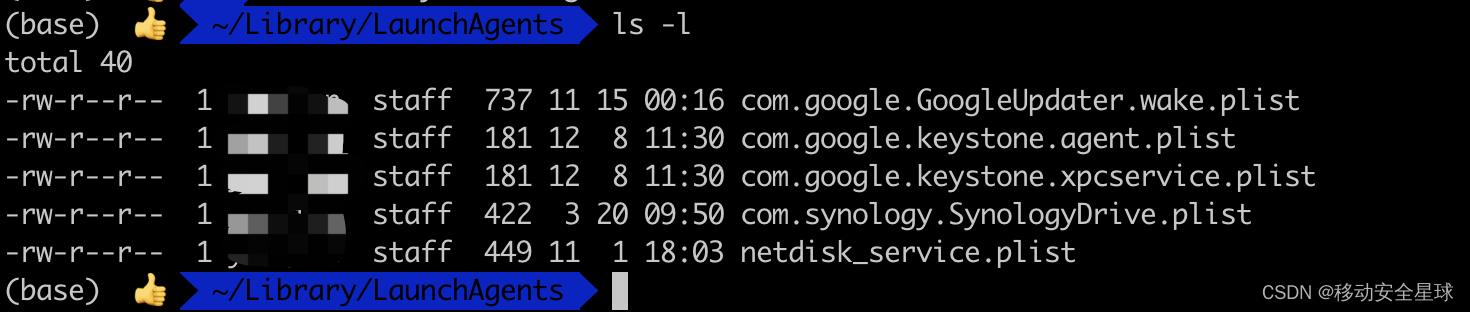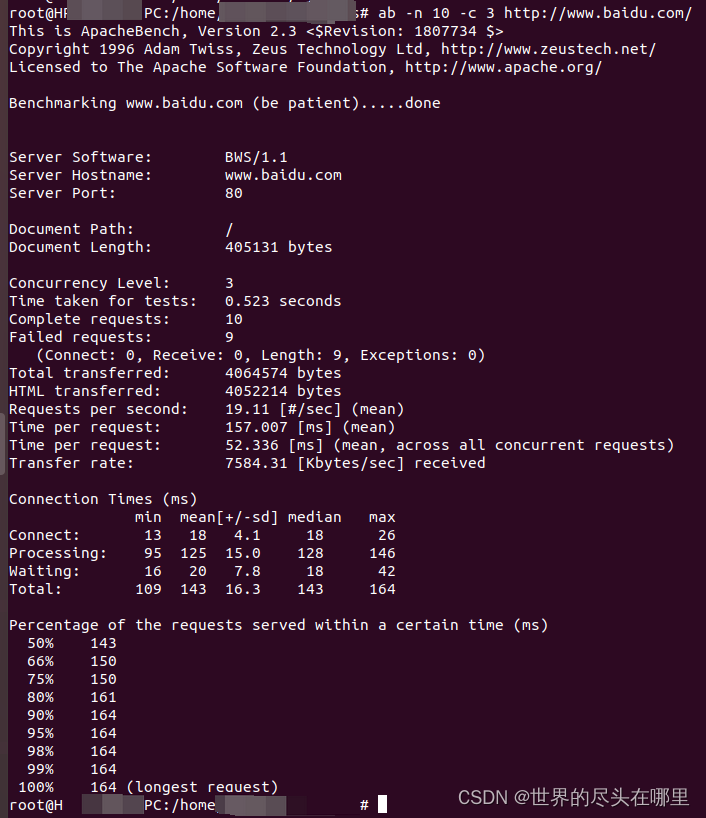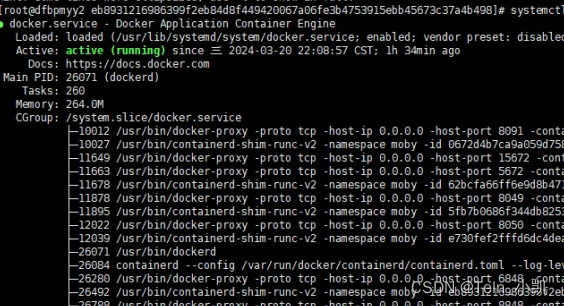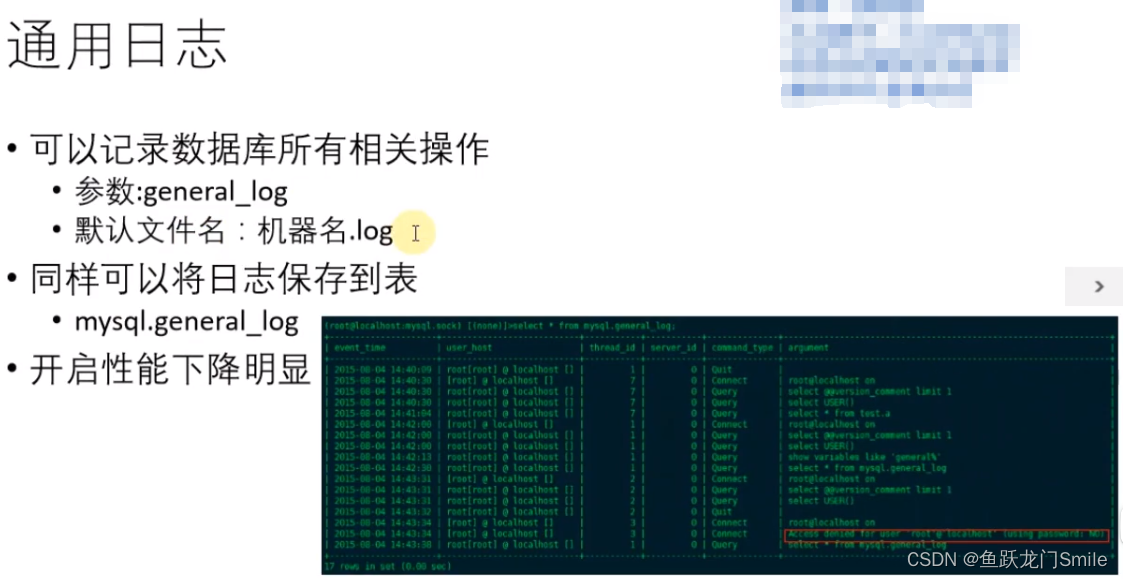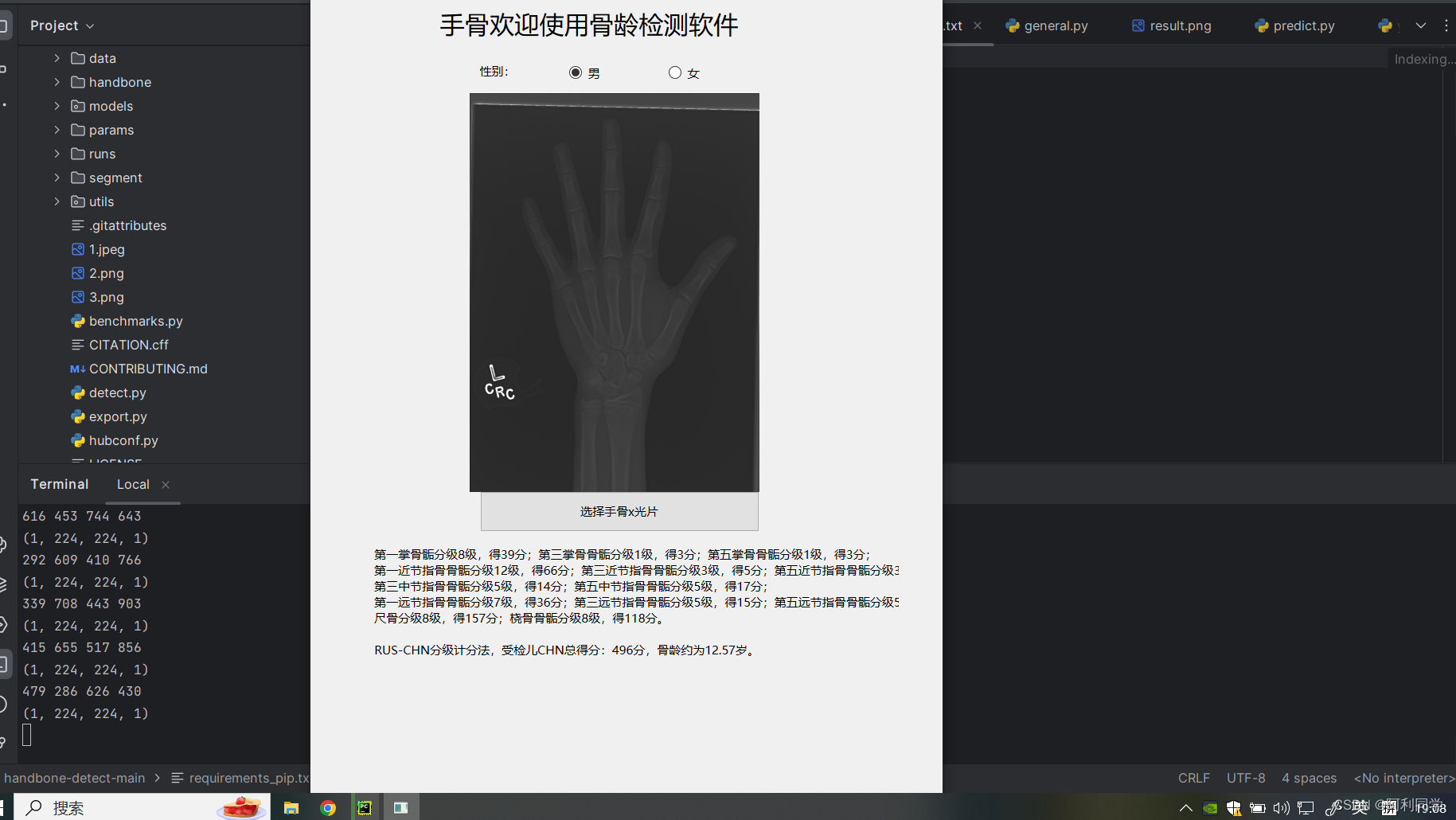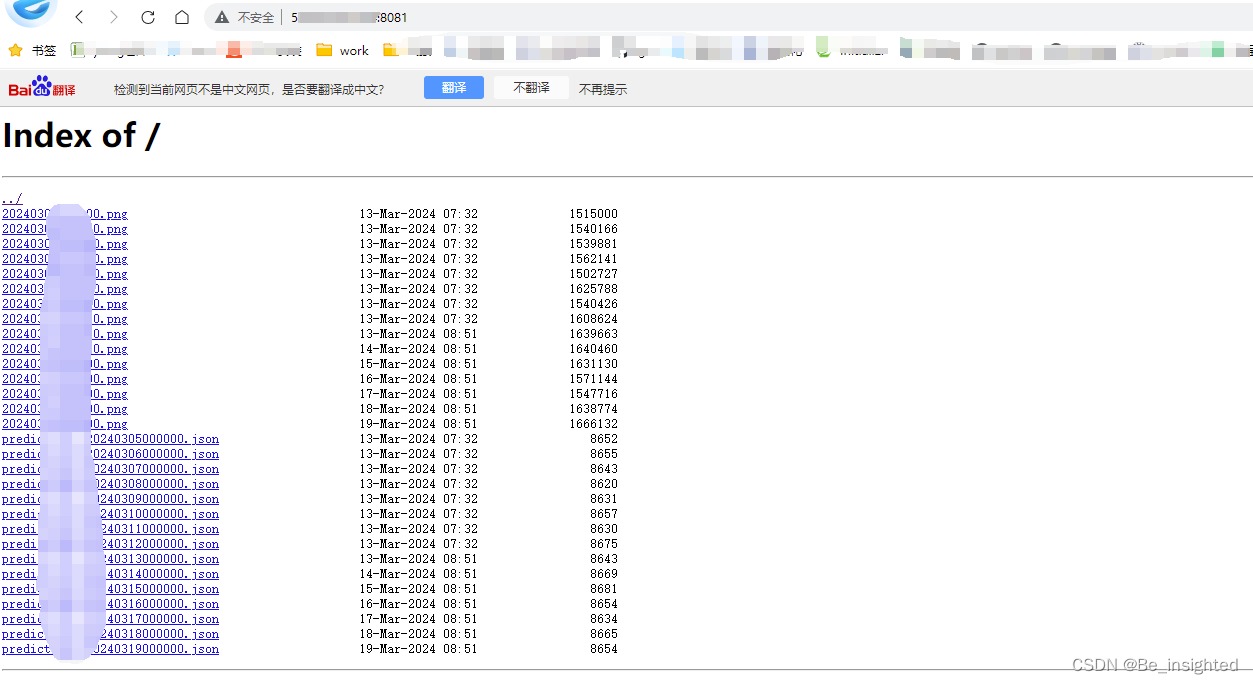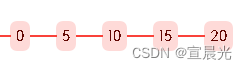认识 Java
Java 在 20 多年发展过程中,与时俱进,为了适应时代的需要,经历过两次重大的版本升级,一个是 Java 5,它提供了泛型等重要的功能。另一个是提供了 Lambda 表达式等重要的功能的 Java 8。
一些重要的 Java 的版本 JDK 1.2(新增集合类), JDK5(新增泛型), JDK8(LTS版本,新增 lamda 表达式,方法引用), JDK11(LTS 版本 local variable syntax ofr lambda parameters), JDK17(LTS 版本 sealed types, always-strict floating-point semantics), JDK21(LTS 版本)。

Java SE 中提供了 Java 应用程序开发需要的基本的和核心的类库,这些类库:字符串、集合、输入输出、网络通信和图形用户界面等。事实上学习 Java 就是在学习 Java 语法和类库的使用。
Java 安装
mac 环境
手动安装
1. 去官网下载并安装
https://www.oracle.com/technetwork/java/javase/downloads/index.html
2. 双击 dmg 安装包, 点击下一步就行安装就行。安装完成后找到默认的 Java 安装路径, 例如我的是 /Library/Java/JavaVirtualMachines/jdk1.8.0_201.jdk。如果是普通压缩包,则需要将其解压并移动至 /Library/Java/JavaVirtualMachines 目录中。

3. 配置环境变量
使用 open -e .bash_profile 进行打开, 如果打开失败则先 touch .bash_profile 后重试一次, 拷贝以下内容
export JAVA_HOME=/Library/Java/JavaVirtualMachines/jdk1.8.0_201.jdk/Contents/Home
export PATH=$JAVA_HOME/bin:$PATH
最后使用 source .bash_profile 刷新使配置生效。
进行验证是否安装对应版本,请键入 java -version 或者 java -version 。
brew 方式安装
- 去 HomeBrew 官网安装 HomeBrew。然后打开 shell 窗口,执行 brew update 以确保 HomeBrew 升级到最新版本。
- 打开 shell 窗口,输入
brew cask install java
linux 环境
可以使用包管理器进行安装,这里详细介绍手动安装。
目前 Java 官网下载需要注册账号了, 很恶心。可以选择三方的阿里的 dragonwell-jdk。
wget https://dragonwell.oss-cn-shanghai.aliyuncs.com/8/8.4.4-GA/Alibaba_Dragonwell_8.4.4-GA_Linux_x64.tar.gz
# 解压对应的 tar.gz 或者 zip 文件
tar xf Alibaba_Dragonwell_8.4.4-GA_Linux_x64.tar.gz
复制到命令行后按下回车键执行追加写入命令。
cat >> ~/.bashrc << EOF
export JAVA_HOME=/path/to/<java>
export $JAVA_HOME/bin:PATH=$PATH
EOF
执行以下命令重新加载 .basbrc 文件(也可使用全局功能的 /etc/profile 文件)。
source ~/.bashrc
windows 环境
去官网下载并安装
https://www.oracle.com/technetwork/java/javase/downloads/index.html。
下载后直接双击 exe 进行安装,设置 PATH 和 JAVA_HOME 配置到系统环境变量

注:CLASSPATH 环境变量在大于等于 JDK 5 以后可不用手动配置了。
快捷脚本
setx /M JAVA_HOME "C:\Progra~1\Java\<java>"
setx /M PATH "C:\Progra~1\Java\<java>\bin;%PATH%"
echo %PATH%
echo %JAVA_HOME%
java -version
配套 Java IDE
IntelliJ IDEA
https://www.jetbrains.com/idea/
社区版免费, 企业版试用固定天数后收费。
Eclipse
下载地址 https://www.eclipse.org/downloads/

可按需选择 for Java Developer 或 Java EE 企业级开发版本。
VS Code
VS code 对 java 的支持良好,部分国外程序员正在使用它。
Netbeans
https://netbeans.org/ 国外用的较多,国内不太推荐
加餐
JDK 的多种选择
JDK Builds from Oracle
https://jdk.java.net/
毕昇 JDK 目前只支持基于 OpenJDK。
bishengjdk-8: Bisheng JDK 8 is a high-performance, production-ready distribution of OpenJDK 8.
https://gitee.com/openeuler/bishengjdk-8
Alibaba Dragonwell 是一款免费的, 生产就绪型 Open JDK 发行版,提供长期支持,包括性能增强和安全修复。
alibaba/dragonwell8: Alibaba Dragonwell8 JDK
https://github.com/alibaba/dragonwell8
Kona 是由腾讯专业 JVM 技术团队维护开发的,基于 OpenJDK 的,提供长期支持并按季度更新的 JDK 发行版本。Kona 目前作为默认 JDK 应用于腾讯云业务场景及其他 Java 应用场景。Kona 基于 OpenJDK,同时提供了更多的功能拓展及维护。通过腾讯 Kona,用户可以获得更为先进的功能及性能优化,提高用户和开发者的使用体验。目前,腾讯 Kona 仅支持 Linux x86-64 位系统。
Liberica 是一个 100% 开源 Java 实现。它是由 BellSoft 贡献的 OpenJDK 构建的,经过了彻底的测试,并通过了 OpenJDK 许可下 提供的 JCK。Standard 为常规用途,full版本包含 JavaFX,lite 为精简的 OpenJDK。文件体积 Full > Standard > lite。
Download OpenJDK builds of Liberica JDK, Java Linux, Windows, macOS | BellSoft Java
https://bell-sw.com/pages/downloads/
Amazon Corretto 是开放 Java 开发工具包 (OpenJDK) 的免费、多平台、生产就绪型发行版。Corretto 提供长期支持,其中包括性能增强和安全修复。亚马逊在内部的数千种生产服务上运行 Corretto,并且 Corretto 已被证明能够兼容 Java SE 标准。借助 Corretto,您可以在常用操作系统(包括 Linux、Windows 和 macOS)上开发和运行 Java 应用程序。
https://aws.amazon.com/cn/corretto/
下载 Microsoft Build of OpenJDK | Microsoft Learn
https://docs.microsoft.com/zh-cn/java/openjdk/download
下载 Azul Zulu Builds of OpenJDK
https://www.azul.com/downloads/?package=jdk
GraalVM JDK 是一个高性能的 JDK 发行版,它旨在加速用 Java 和其他 JVM 语言编写的应用程序的执行,同时还为 JavaScript、Python、基于 LLVM 的语言(如 C 和 C++)以及许多其他流行编程语言提供运行时。此外,GraalVM 为编程语言之间提供了高效互操作性,并将 Java 应用程序提前编译为本机可执行文件,从而加快启动时间并降低内存开销。
https://www.graalvm.org/downloads
记录
linux 下 Java 编码环境的设置
如果运行某些 linux 工具软件出问题(因为对中文编码支持有问题),可以尝试如下切换编码。
# 切换为中文编码
export LANG=zh_CN.GBK
# 切换为英文编码
export LANG=en_US
# 切换为 UTF-8 编码
export LANG=zh_CN.UTF-8
各种 OPTIONS 的区别
也许你经常遇到 JAVA_OPTS、_JAVA_OPTIONS 和 JAVA_TOOL_OPTIONS,那么他们有什么不同呢?
- JAVA_OPTS:常用于一些应用的配置,如 Tomcat,但它一般不作为环境变量,也不能被 JVM 识别的,是那些应用的自定义配置;
- _JAVA_OPTIONS:也是作为环境变量来替代命令行参数的,但它是 JVM 厂家自定义的,可以覆盖 JAVA_TOOL_OPTIONS,但各厂家的不同,_JAVA_OPTIONS 是 Oracle 的 JVM,而 IBM 的则是用 IBM_JAVA_OPTIONS。
- JAVA_TOOL_OPTIONS:是标准的,所有虚拟机都能识别和应用的。
所以一般情况下使用 JAVA_TOOL_OPTIONS 即可。
有些应用不方便设置 JVM 参数,如命令行应用、通过 JNI(Java Native Interface)API 调用虚拟机的应用、脚本嵌入虚拟机中的应用等。这种情况环境变量 JAVA_TOOL_OPTIONS 就非常有用了,它会被 JNI API 的 JNI_CreateJavaVM 函数使用。
例如可以在系统环境变量中增加一个变量,变量名为: JAVA_TOOL_OPTIONS, 变量值为:-Dfile.encoding=UTF-8,保存,重新打开命令提示符,现在,再运行一次刚刚的程序即可。
JAVA_TOOL_OPTIONS 的经典用法是指定默认语言和默认区域设置,用于解决命令行导致中文乱码,
切换为中文环境
export JAVA_TOOL_OPTIONS="-Duser.language=zh -Duser.region=CN"
切换为英文环境
export JAVA_TOOL_OPTIONS="-Duser.language=en -Duser.region=US"
问答
Error:java: 无效的标记: --release
我目前使用的是版本 8,当我改成 11 后就 ok 了。
NetBeans 安装提示 neatbeans cannot find java 1.8 or higher
去 netbeans\etc 目录下的 netbeans.conf 配置文件里面配置 Java 路径
netbeans_jdkhome="C:\Program Files\jdk_11"
参考
- 丁振凡编著,《Java 语言程序设计(第 2 版)》华东交大版,2014.9
- 免费公开课_传智播客和黑马程序员免费公开课 http://yun.itheima.com/open
- Java 从小白到大牛-图书-图灵社区 http://www.ituring.com.cn/book/2480
- openjdk 官网 http://openjdk.java.net/
- Java Downloads | Oracle https://www.oracle.com/java/technologies/downloads/
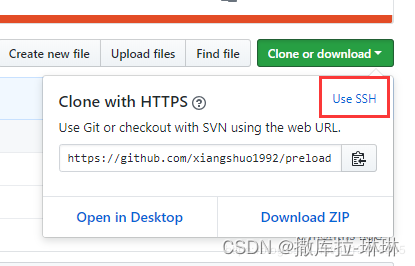
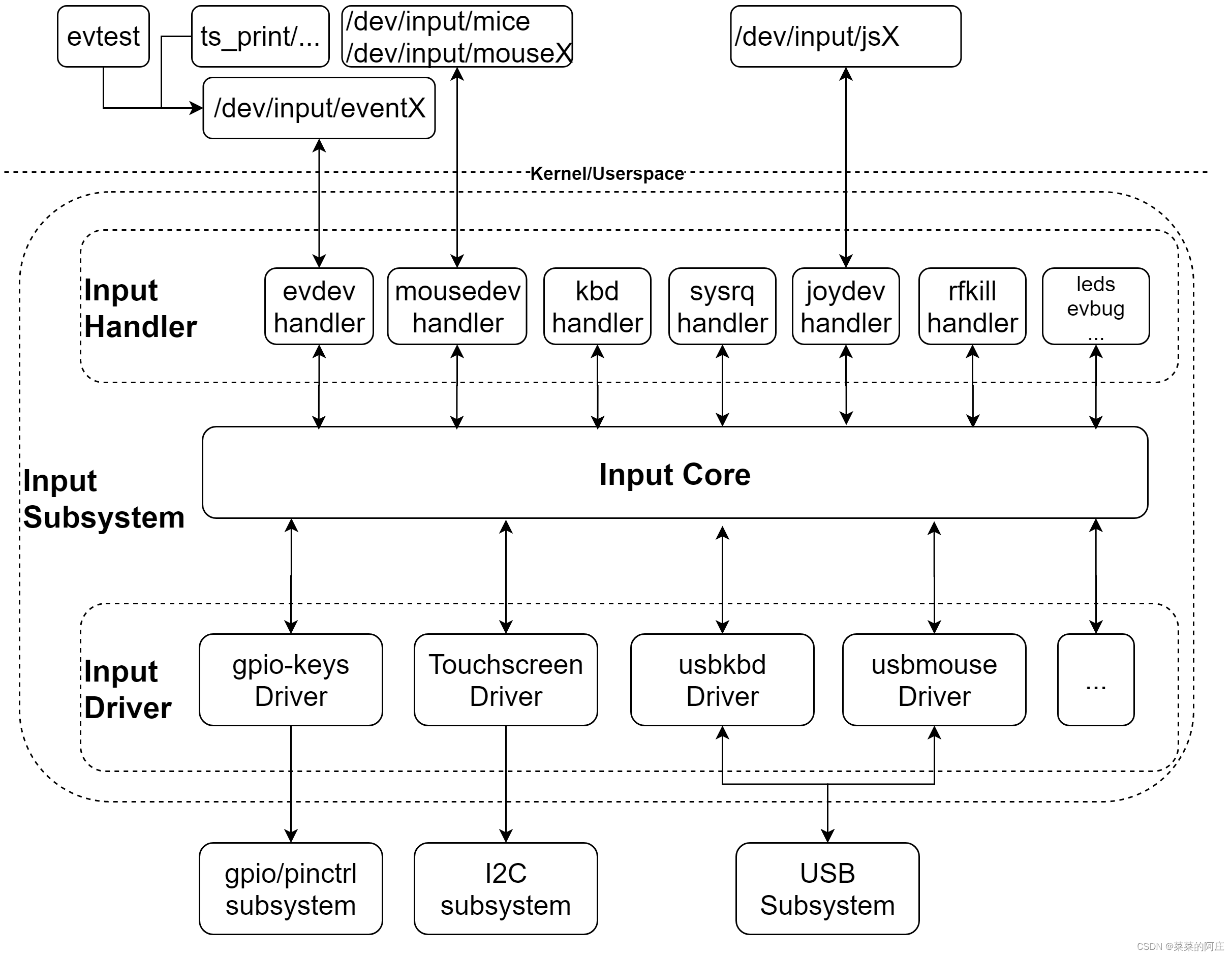
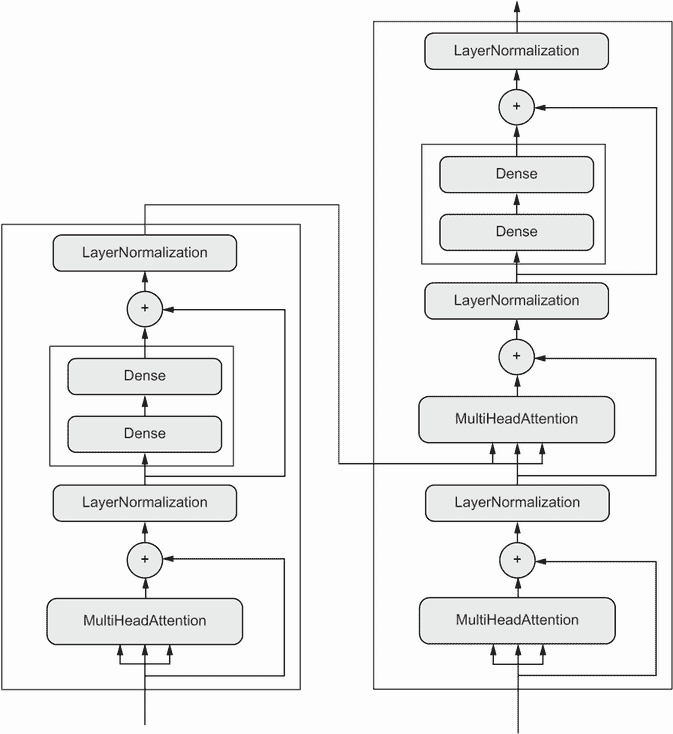

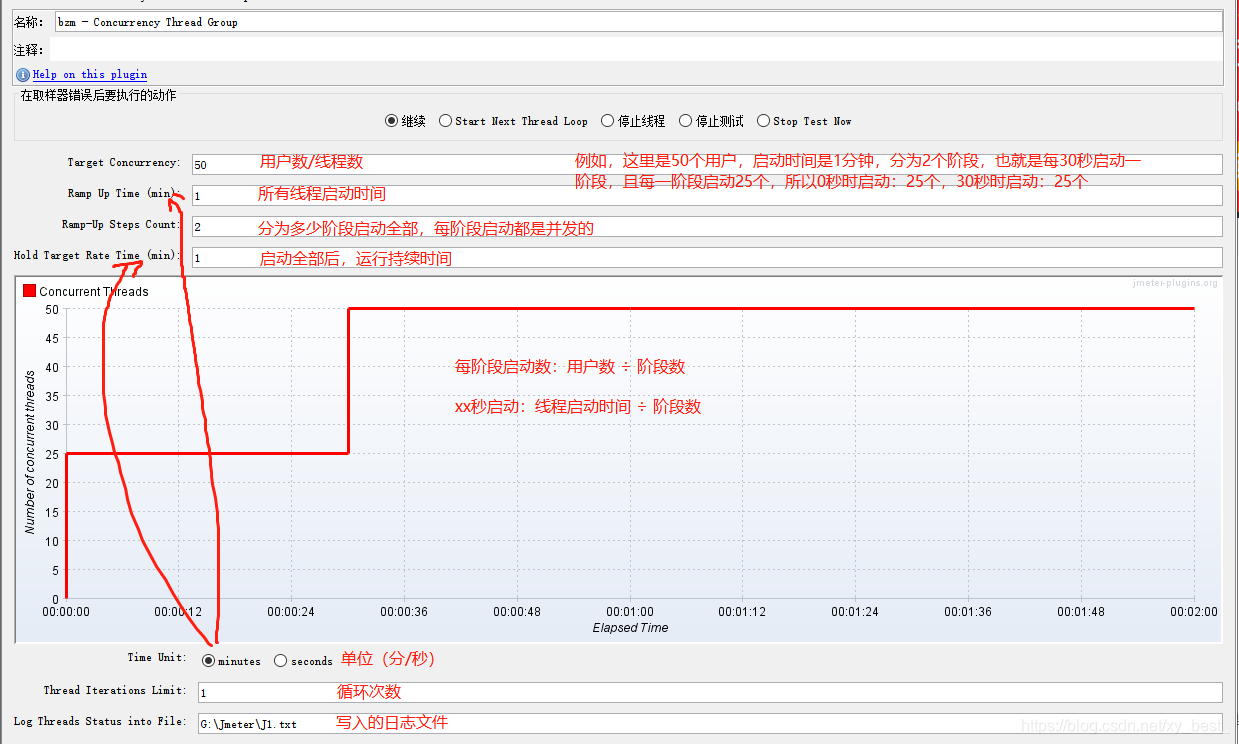


![练习 10 Web [MRCTF2020]你传你呢](https://img-blog.csdnimg.cn/direct/16aad8fae7fc4c0395601e3c49b0ec82.png)